This content has been machine translated dynamically.
Dieser Inhalt ist eine maschinelle Übersetzung, die dynamisch erstellt wurde. (Haftungsausschluss)
Cet article a été traduit automatiquement de manière dynamique. (Clause de non responsabilité)
Este artículo lo ha traducido una máquina de forma dinámica. (Aviso legal)
此内容已经过机器动态翻译。 放弃
このコンテンツは動的に機械翻訳されています。免責事項
이 콘텐츠는 동적으로 기계 번역되었습니다. 책임 부인
Este texto foi traduzido automaticamente. (Aviso legal)
Questo contenuto è stato tradotto dinamicamente con traduzione automatica.(Esclusione di responsabilità))
This article has been machine translated.
Dieser Artikel wurde maschinell übersetzt. (Haftungsausschluss)
Ce article a été traduit automatiquement. (Clause de non responsabilité)
Este artículo ha sido traducido automáticamente. (Aviso legal)
この記事は機械翻訳されています.免責事項
이 기사는 기계 번역되었습니다.책임 부인
Este artigo foi traduzido automaticamente.(Aviso legal)
这篇文章已经过机器翻译.放弃
Questo articolo è stato tradotto automaticamente.(Esclusione di responsabilità))
Translation failed!
Dateien mit ShareFile in Outlook Online senden
Verwenden Sie die folgenden Anweisungen, um eine Datei mit ShareFile for Outlook Online anzufordern.
Dateien von Ihrem ShareFile-Konto senden
Verwenden Sie die folgenden Anweisungen, um Dateien mithilfe von ShareFile in Outlook Online gemeinsam zu nutzen.
-
Navigieren Sie zu Ihrem Outlook Online-Konto.
-
Wählen Sie Neue E-Mail, um ein neues Nachrichtenfenster zu öffnen.

-
Wählen Sie das ShareFile-Symbol in der Outlook Online-Multifunktionsleiste aus.
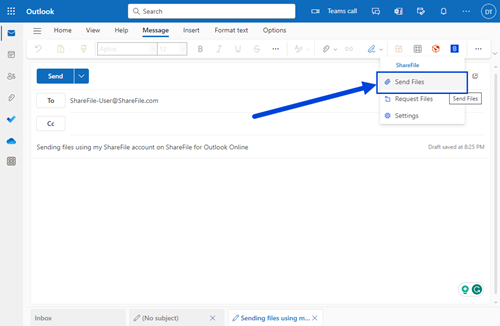
-
Wählen Sie im Drop-down-Menü Dateien senden aus.
Sie können zwischen den folgenden Optionen zum Anhängen einer Datei wählen:
Von meinem Gerät hinzufügen
-
Wählen Sie Von meinem Gerät hinzufügen aus.
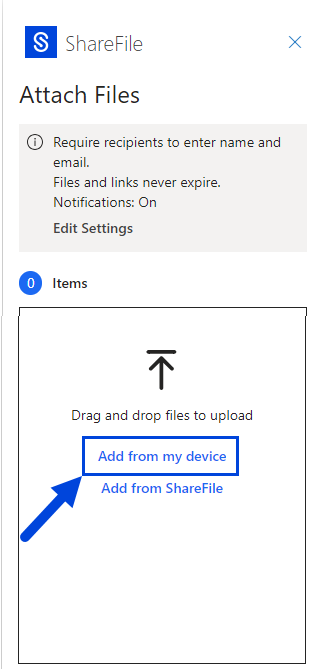
-
Navigieren Sie zu der Datei, die Sie von Ihrem Gerät hochladen möchten.
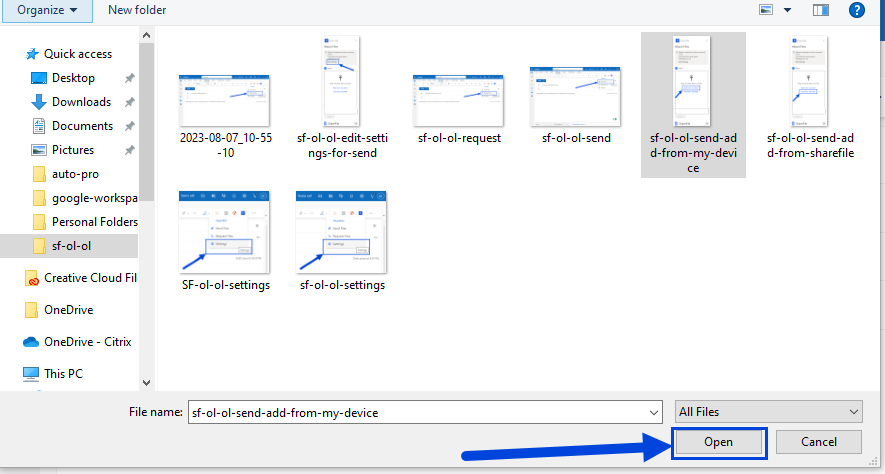
-
Wählen Sie Öffnenaus.
-
Überprüfen Sie Ihre Empfänger, den Betreff und die optionale Nachricht und wählen Sie dann Senden aus.
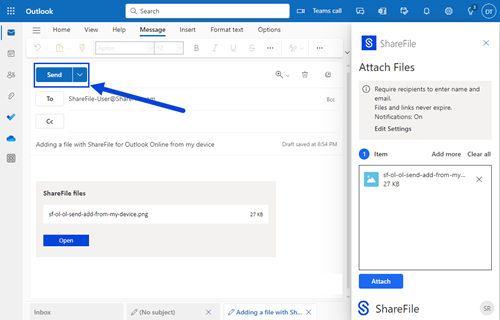
Aus ShareFile hinzufügen
-
Wählen Sie Aus ShareFile hinzufügenaus.
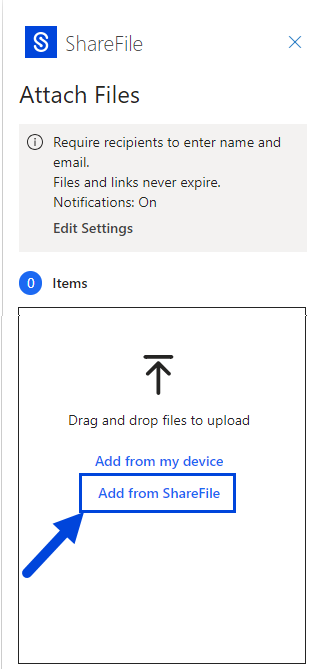
-
Navigieren Sie zu der Datei, die Sie von Ihrem ShareFile-Konto hochladen möchten.
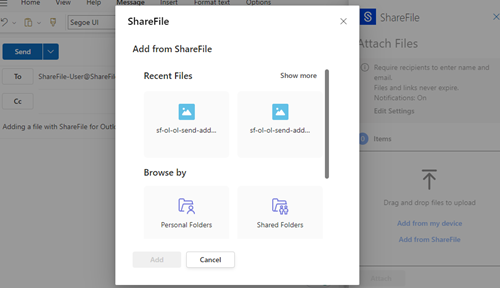
-
Wählen Sie Hinzufügen aus.
-
Überprüfen Sie Ihre Empfänger, den Betreff und die optionale Nachricht und wählen Sie dann Sendenaus.

Einstellungen für „Datei senden“
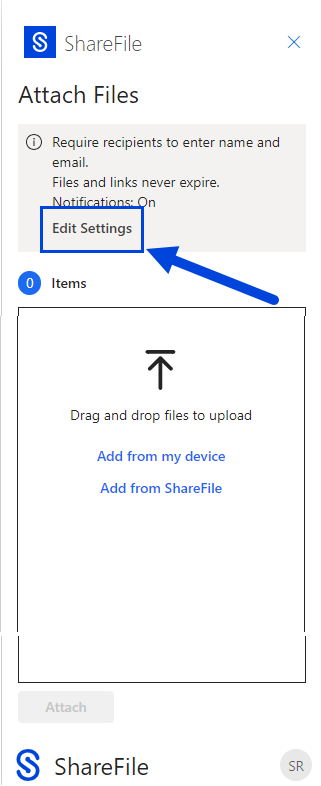
Bevor Sie den Anforderungslink erstellen, können Sie die folgenden Anforderungseinstellungen überprüfen und festlegen:
-
Zugriffsoptionen:
-
Zugriff auf diesen Link: - Wählen Sie eine der folgenden Optionen:
-
Jeder (Name und E-Mail erforderlich)
-
E-Mail-Empfänger (Anmeldung erforderlich)
-
Jeder (anonym)
-
-
-
Zugriff läuft ab — wählen Sie den Zeitraum aus, den Sie standardmäßig speichern möchten.
-
Benachrichtigungen:
- Kontrollkästchen für Mich bei Dateizugriff benachrichtigen.
Teilen
Teilen
This Preview product documentation is Citrix Confidential.
You agree to hold this documentation confidential pursuant to the terms of your Citrix Beta/Tech Preview Agreement.
The development, release and timing of any features or functionality described in the Preview documentation remains at our sole discretion and are subject to change without notice or consultation.
The documentation is for informational purposes only and is not a commitment, promise or legal obligation to deliver any material, code or functionality and should not be relied upon in making Citrix product purchase decisions.
If you do not agree, select I DO NOT AGREE to exit.